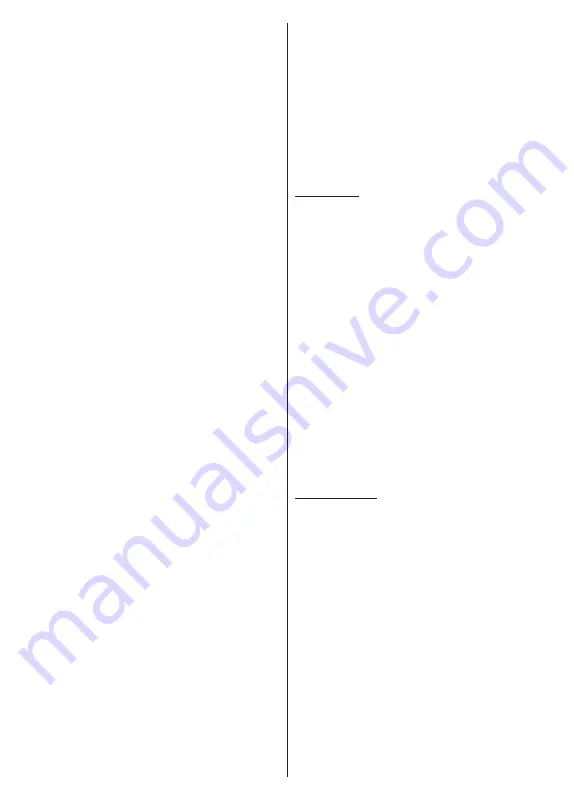
Ελληνικά
- 31 -
που περιέχει αυτή την εφαρμογή θα έχει το όνομα
Αγαπημένες εφαρμογές
.
Επιλέξτε τον τύπο μέσων στο κύριο μενού της
οθόνης αναπαραγωγής πολυμέσων. Στην οθόνη που
ακολουθεί, μπορείτε να πιέσετε το πλήκτρο
Μενού
για να αποκτήσετε πρόσβαση σε μια λίστα επιλογών
μενού ενώ η εστίαση είναι σε ένα φάκελο ή σε ένα
αρχείο πολυμέσων. Χρησιμοποιώντας τις επιλογές
αυτού του μενού μπορείτε να αλλάξετε τον τύπο
πολυμέσων, να ταξινομήσετε τα αρχεία, να αλλάξετε
το μέγεθος των μικρογραφιών και να μετατρέψετε την
τηλεόρασή σας σε ψηφιακή κορνίζα φωτογραφιών.
Επίσης, θα έχετε τη δυνατότητα να αντιγράψετε, να
επικολλήσετε και να διαγράψετε αρχεία πολυμέσων
χρησιμοποιώντας τις σχετικές επιλογές αυτού του
μενού, αν έχει συνδεθεί στην τηλεόραση μια συσκευή
USB αποθήκευσης δεδομένων που έχει μορφοποιηθεί
με σύστημα αρχείων FAT32. Επιπλέον, μπορείτε
να αλλάξετε το στυλ προβολής επιλέγοντας είτε
Κανονικός Αναλυτής
είτε
Αναδρομικός Αναλυτής
.
Στη λειτουργία
Κανονικός Αναλυτής
τα αρχεία
θα εμφανίζονται με φακέλους αν υπάρχουν. Έτσι
θα εμφανιστεί μόνο ο επιλεγμένος τύπος αρχείων
πολυμέσων στον ριζικό φάκελο ή στον επιλεγμένο
φάκελο. Αν δεν υπάρχουν αρχεία πολυμέσων του
επιλεγμένου τύπου, ο φάκελος θα θεωρηθεί κενός.
Στη λειτουργία
Αναδρομικός Αναλυτής
θα γίνει
αναζήτηση στην πηγή για όλα τα διαθέσιμα αρχεία
πολυμέσων του επιλεγμένου τύπου και τα αρχεία
που θα βρεθούν θα παρουσιαστούν σε λίστα. Για να
κλείσετε αυτό το μενού, πατήστε το πλήκτρο
Πίσω/
Επιστροφή
.
Για να ενεργοποιήσετε τη λειτουργία κορνίζας
φωτογραφιών, επιλέξτε
Φωτογραφία
ως τον τύπο
πολυμέσων. Κατόπιν πατήστε το πλήκτρο
MENU
,
επισημάνετε
Κορνίζα
και πατήστε
OK
. Αν επιλέξετε την
Λειτουργία Μίας φωτογραφίας
και πιέσετε
OK
, όταν
ενεργοποιηθεί η λειτουργία κορνίζας θα εμφανίζεται η
εικόνα που νωρίτερα είχατε ορίσει σαν εικόνα κορνίζας.
Αν επιλέξετε συσκευή USB αποθήκευσης δεδομένων
τότε θα εμφανίζεται το πρώτο αρχείο (σε λειτουργία
Αναδρομικός Αναλυτής
). Για να ορίσετε την εικόνα
για την κορνίζα, πατήστε το πλήκτρο
Μενού
ενώ
εμφανίζεται το αρχείο φωτογραφίας της επιλογής
σας, επισημάνετε το στοιχείο
Εικόνα κορνίζας
και
πατήστε
OK
.
Επιπρόσθετα, είναι εφικτή η εναλλαγή μεταξύ
λειτουργιών εξερεύνησης με πάτημα του
Μπλε
πλήκτρου. Διατίθενται η λειτουργίες Προβολή Λίστας
και Προβολή Πλέγματος. Ενώ γίνεται η εξερεύνηση
για τα αρχεία βίντεο, φωτογραφιών και κειμένου θα
εμφανίζεται μια προεπισκόπηση του επισημασμένου
αρχείο σε ένα μικρό παράθυρο στην αριστερή πλευρά
της οθόνης αν η λειτουργία εξερεύνησης έχει τεθεί σε
Προβολή Λίστας. Μπορείτε επίσης να χρησιμοποιήσετε
τα πλήκτρα
Πρόγραμμα +/-
για να μεταβείτε απευθείας
στον πρώτο και τελευταίο φάκελο ή αρχείο αν το στιλ
προβολής έχει τεθεί σε Προβολή Πλέγματος.
Μ π ο ρ ε ί τ ε ε π ί σ η ς ν α ε ν ε ρ γ ο π ο ι ή σ ε τ ε ή
να απενεργοποιήσετε τη λειτουργία Αυτόματη
αναπαραγωγή USB πατώντας το
Κίτρινο
πλήκτρο.
Χρησιμοποιώντας αυτή τη λειτουργία μπορείτε
να ρυθμίσετε την τηλεόρασή σας ώστε να αρχίζει
αυτόματα την αναπαραγωγή του περιεχομένου
πολυμέσων που έχει εγκατασταθεί σε μια συνδεδεμένη
συσκευή USB αποθήκευσης δεδομένων. Ανατρέξτε
στην ενότητα
Λειτουργία Αυτόματη αναπαραγωγή
USB
για περισσότερες πληροφορίες.
Αρχεία βίντεο
Πατήστε
OK
για να αναπαραχθεί το αρχείο βίντεο που
έχετε επισημάνει.
Πληροφορίες:
Εμφάνιση της γραμμής πληροφοριών.
Πατήστε το δύο φορές για να εμφανίσετε τις εκτεταμένες
πληροφορίες και το επόμενο αρχείο.
Παύση/Αναπαραγωγή:
Παύση και συνέχιση της
αναπαραγωγής.
Επιστροφή:
Έναρξη αναπαραγωγής προς τα πίσω.
Πατήστε το επανειλημμένα για να ρυθμίσετε την
ταχύτητα επιστροφής.
Ταχεία προώθηση:
Εκκίνηση ταχείας αναπαραγωγής
προς τα εμπρός. Πατήστε το διαδοχικά για να
ρυθμίσετε την ταχύτητα αναπαραγωγής προς τα
εμπρός.
Διακοπή:
Διακοπή της αναπαραγωγής.
Πρόγραμμα +:
Μετάβαση στο επόμενο αρχείο.
Πρόγραμμα -:
Μετάβαση στο προηγούμενο αρχείο.
Πίσω/Επιστροφή:
Επιστροφή στην οθόνη
αναπαραγωγής πολυμέσων.
Αρχεία Μουσικής
Πατήστε
OK
για να αναπαραχθεί το αρχείο μουσικής/
ήχου που έχετε επισημάνει.
Πληροφορίες:
Εμφάνιση των εκτεταμένων
πληροφοριών και του επόμενου αρχείου.
Παύση/Αναπαραγωγή:
Παύση και συνέχιση της
αναπαραγωγής.
Επιστροφή:
Πατήστε παρατεταμένα για επιστροφή.
Ταχεία προώθηση:
Πατήστε παρατεταμένα για ταχεία
προώθηση.
Διακοπή:
Διακοπή της αναπαραγωγής.
Πρόγραμμα +:
Μετάβαση στο επόμενο αρχείο.
Πρόγραμμα -:
Μετάβαση στο προηγούμενο αρχείο.
Πίσω/Επιστροφή:
Επιστροφή στην οθόνη
αναπαραγωγής πολυμέσων.
Αν πιέσετε το πλήκτρο
Πίσω/Επιστροφή
χωρίς
να σταματήσετε πρώτα την αναπαραγωγή, η
αναπαραγωγή θα συνεχιστεί ενώ εξερευνάτε την
εφαρμογή αναπαραγωγής πολυμέσων. Μπορείτε
Summary of Contents for TX-24MS480E
Page 622: ...2 5000 5 cm...
Page 623: ...3 II i CLASS 1 LASER PRODUCT 1 1 2 2 m...
Page 624: ...4 1 2 1 100 3 4 5 PVC...
Page 625: ...5 Panasonic a b a mm 75 b mm 75 c VESA d d c mm 7 mm 10 M4 1 x2 2 3 M4 x 12 x4...
Page 628: ...8 220 240 V AC 50 Hz LED LED OK OK 2 LED LED TV...
Page 629: ...9 OSD TV TV TV TV Android OK OK TV OK TV...
Page 633: ...13 Cast Google Assistant Cast 14 TV OK OK OK OK kHz ksym s ID OK DiSEqC OK OK OK LNB OK On OK...
Page 640: ...20 OK OK OK OK OK OK OK OK OK OK OK OK OK OK OK OK OK ATV OK OK OK OK OK OK OK...
Page 643: ...23 OK OK HDMI CEC CEC TV OK 4 6 8 Eco...
Page 646: ...26 Dolby Dolby OK Dolby OK OK OK AC 4 Dolby OK USB USB USB USB USB USB USB OK OK Google...
Page 648: ...28 OK OK OK OK OK OK OK OK OK OK OK OK TV OK OK OK OK TV TV LCN OK OK OK OK...
Page 651: ...31 USB FAT32 MENU OK OK USB OK USB USB USB OK OK...
Page 652: ...32 OK OK OK OK OK OK OK OK OK OK 90 OK OK OK...
Page 656: ...36 LED PC...
Page 667: ...2 5000 5...
Page 668: ...3 II i CLASS 1 LASER PRODUCT 1 1 2 2 m...
Page 669: ...4 1 2 1 100 3 4 5 B...
Page 670: ...5 Panasonic a b mm 75 b mm 75 c VESA d d c 7 mm 10 M4 1 x2 2 3 M4 x 12 x4...
Page 673: ...8 220 240V AC 50 Hz OK OK 2...
Page 674: ...9 OSD Android TV OK OK OK...
Page 681: ...16 6 8 CI CI Blue Mute OK OK MHEG MHEG MHEG HBBTV HBBTV HBBTV HBBTV HBBTV ID HBBTV OK...
Page 685: ...20 OK OK OK OK OK OK OK OK OK ATV OK OK OK OK OK OK OK OK OK OK OK OK OK OK OK OK OK OK...
Page 686: ...21 1234 OK OK PIN OK Google Google Google OK OK OK OK USB OK OK USB OK USB...
Page 688: ...23 OK 4 6 8 Display DNR DNR DNR MPEG NR MPEG MPEG NR...
Page 691: ...26 USB USB USB USB OK OK Google OK OK OK Google OK Chromecast OK Google MAC...
Page 693: ...28 LCN OK OK OK OK OK OK OK TV OK Live TV OK...
Page 696: ...31 OK OK OK OK OK OK OK OK OK OK...
Page 700: ...35 OK...
Page 706: ...41 srt SubRip ssa ass SubStation Alpha smi SAMI sub MicroDVD SubIdx VobSub txt TMPlayer...
















































